- Roblox stürzt möglicherweise ab oder es treten Fehler auf, wie z. B. nicht gespeicherte Einstellungen, aufgrund von Antivirenprogrammen, Cache und anderen Faktoren von Drittanbietern, wie z. B. der Netzwerkkonnektivität.
- Eine Lösung besteht darin, ein neues Benutzerkonto zu erstellen, dessen Region und Sprache auf Englisch eingestellt sind.
- Eine andere Methode besteht darin, den Cache des Spiels zu löschen, bevor Sie es erneut spielen.
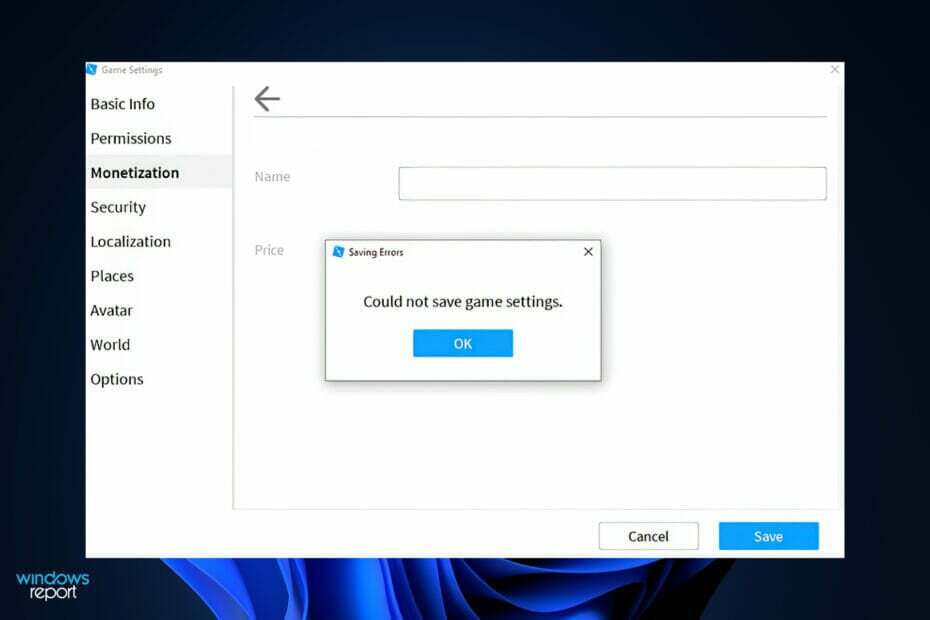
XINSTALLIEREN SIE, INDEM SIE AUF DIE DOWNLOAD-DATEI KLICKEN
Diese Software repariert häufige Computerfehler, schützt Sie vor Dateiverlust, Malware und Hardwarefehlern und optimiert Ihren PC für maximale Leistung. Beheben Sie PC-Probleme und entfernen Sie Viren jetzt in 3 einfachen Schritten:
- Laden Sie das Restoro PC-Reparaturtool herunter das kommt mit patentierten Technologien (Patent vorhanden hier).
- Klicken Scan starten um Windows-Probleme zu finden, die PC-Probleme verursachen könnten.
- Klicken Alles reparieren um Probleme zu beheben, die die Sicherheit und Leistung Ihres Computers beeinträchtigen
- Restoro wurde heruntergeladen von 0 Leser in diesem Monat.
Wenn Sie ein Spieler sind, sind Sie wahrscheinlich mit diesem vertraut, das eine vielfältige Auswahl an Mikrospielen für diejenigen bietet, die sie gerne spielen. Obwohl es manchmal abstürzt oder auf Fehler stößt, z. B. dass Roblox-Einstellungen nicht gespeichert werden, lieben die Benutzer es immer noch.
Roblox ist aufgrund der kleinen Spiele, die von verschiedenen Entwicklern erstellt wurden, eine fantastische und unterhaltsame Online-Plattform. Es hilft Ihnen im Wesentlichen bei der Schaffung einer wunderschönen virtuellen Umgebung voller Spiele und Abenteuer.
Es ist möglich, Roblox aus dem Windows Store herunterzuladen, und sobald es installiert ist, können Sie sich den Millionen anderer Spieler aus der ganzen Welt anschließen, die den Dienst nutzen.
Folgen Sie uns, während wir Sie durch eine umfassende Liste von Lösungen führen, die Sie implementieren können, um die Speicherprobleme zu beheben, gleich nachdem wir gesehen haben, warum das Spiel abstürzt.
Warum stürzt Roblox ab?
Die Roblox Player-Anwendung kann aus verschiedenen Gründen abstürzen oder auf Fehler stoßen, z. B. dass Einstellungen nicht gespeichert werden Faktoren, einschließlich Antivirenanwendungen von Drittanbietern, Roblox-Cache und andere Faktoren wie das Netzwerk Konnektivität.
Um dies besser zu verstehen und Ihnen bei der Identifizierung der Problemursache zu helfen, lassen Sie uns zunächst die Liste möglicher Ursachen durchgehen, die dazu führen können, dass das betreffende Problem ausgelöst wird.
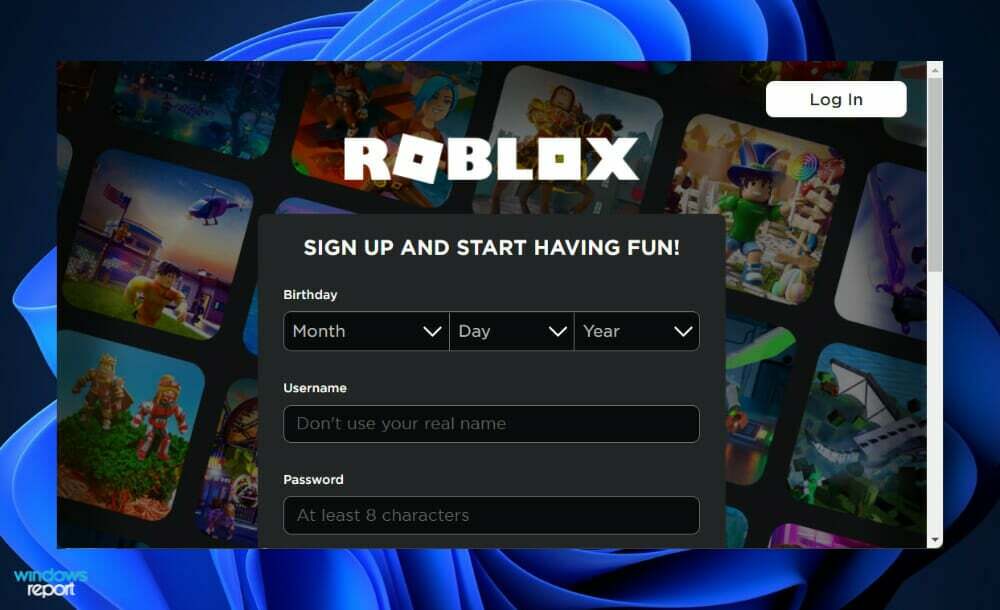
➡ Zwischenspeicher – Cache-Dateien sind im Wesentlichen temporäre Dateien, die bestimmte Informationen über die App auf Ihrem Computer speichern, um das Gesamterlebnis zu verbessern. Wenn diese Dateien beschädigt werden, muss die Anwendung in einigen Situationen möglicherweise vollständig heruntergefahren werden.
➡ Überlagerung – Wie sich herausstellt, ist das Discord-Overlay einer der Faktoren, die dazu beitragen, dass Roblox nicht richtig funktioniert. Dies kann gelegentlich aufgrund einiger Kompatibilitätsprobleme auftreten, in diesem Fall müssen Sie einfach das Discord-Overlay deaktivieren.
➡ Anwendungen von Drittherstellern – Normalerweise wird dies durch ein Antivirenprogramm eines Drittanbieters verursacht, und in diesem Fall müssen Sie Ihre Antivirensoftware deaktivieren, oder Installieren Sie eine bessere Antivirus-Softwarelösung.
Was kann ich tun, wenn Roblox die Einstellungen nicht speichert?
1. Erstellen Sie ein neues englisches Konto
Benutzern wurde empfohlen, ein neues Konto mit ausgewählter englischer Region und Sprache zu erstellen Stellen Sie auch Englisch ein, und mehrere Spieler haben vorgeschlagen, dass Sie dies auch tun, da es für funktioniert hat Sie.
Experten-Tipp: Einige PC-Probleme sind schwer zu lösen, insbesondere wenn es um beschädigte Repositories oder fehlende Windows-Dateien geht. Wenn Sie Probleme haben, einen Fehler zu beheben, ist Ihr System möglicherweise teilweise defekt. Wir empfehlen die Installation von Restoro, einem Tool, das Ihren Computer scannt und den Fehler identifiziert.
Klicke hier herunterzuladen und mit der Reparatur zu beginnen.
Obwohl derzeit nicht bekannt ist, warum diese Strategie von Vorteil ist, scheint sie derzeit für einige Menschen wirksam zu sein. Dieser Schritt sollte nicht übersprungen werden, da dies möglicherweise die beste Lösung für Sie ist.
Wenn Sie sich in späteren Phasen des Spiels mit Englisch nicht wohl fühlen, können Sie nach Belieben zu einer anderen Sprache wechseln.
2. Aktualisieren Sie Ihre Treiber
- Drücken Sie die Windows Taste + ich die zu öffnen Einstellungen App und klicken Sie auf Update & Sicherheit aus dem linken Feld gefolgt von Erweiterte Optionen auf der rechten Seite.

- Scrollen Sie nach unten, bis Sie die finden Zusätzliche Optionen Abschnitt klicken Sie dann auf Optionale Updates.

- Klicken Sie nun auf die Treiber-Updates Option wählen Sie dann alle Treiber-Updates aus, die Ihnen angezeigt werden, und klicken Sie zuletzt auf die Herunterladen & installieren Taste.

Obwohl Windows im Allgemeinen für Treiberaktualisierungen zuständig ist, können Sie bei Problemen eine manuelle Suche nach Aktualisierungen durchführen. Wir empfehlen dringend, ein spezielles Programm wie z DriverFix um automatische Scans nach veralteten Treibern durchzuführen.
3. Cache löschen
- Navigieren Sie je nach Browser zu Einstellungen Sektion.
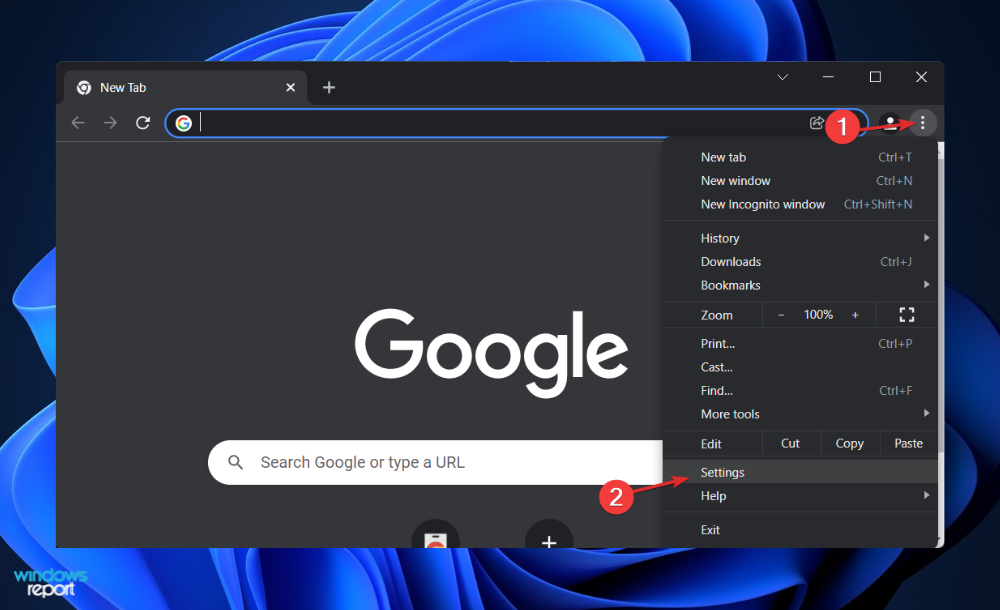
- Dann suchen Sie die KlarBrowsing-Daten oder Cache-Daten löschen. Sobald Sie darauf zugreifen, können Sie es löschen, damit Roblox die Einstellungen speichern kann.
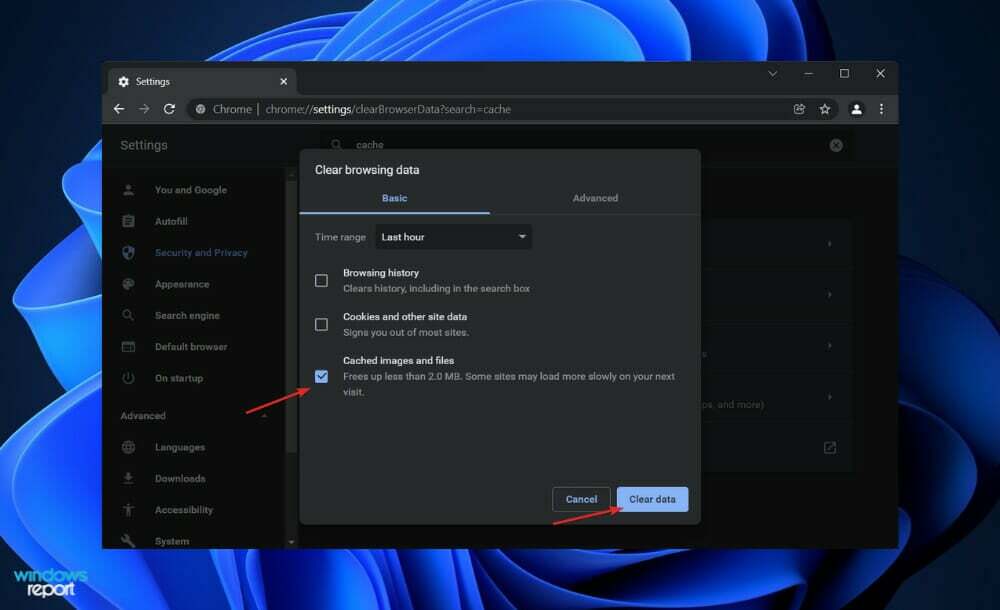
Einige unserer Benutzer haben berichtet, dass das Löschen ihrer Roblox-Cache-Daten es ihnen ermöglicht hat, ihre Einstellungen endlich zu speichern. Wenn es bei Ihnen immer noch nicht funktioniert, müssen Sie möglicherweise Ihren Browser ändern.
Wie kann ich die Leistung von Roblox verbessern?
Für eine schleppende Leistung sorgt die Standardeinstellung von 60 Bildern pro Sekunde, bekannt als FPS. Es bietet auch eine niedrige Grafikqualität, was für den Benutzer frustrierend sein kann. Du solltest Laden Sie Roblox FPS Unlocker herunter und installieren Sie es um die Gesamtleistung zu steigern.
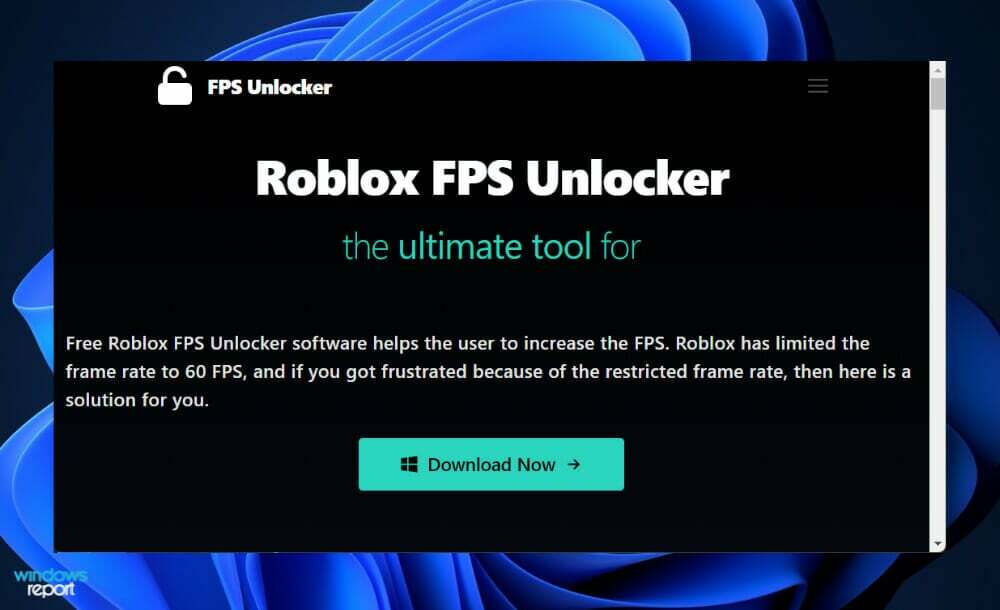
Roblox empfiehlt, für beste Ergebnisse eine Grafikkarte wie die AMD Radeon R7 240 mit 2 GB GPU oder eine gleichwertige oder höherwertige Grafikkarte zu verwenden. Wenn Sie also eine alte Grafikkarte haben, sollten Sie sofort ein Upgrade in Betracht ziehen, damit Sie verzögerungsfreies Spielen genießen können.
Das Spiel kann nicht auf einem Computer mit einem Prozessor älter als 2005 gespielt werden. Für Spiele wird ein Chip mit einer Taktrate von 1,6 GHz oder höher empfohlen. Wenn Sie also einen Prozessor haben, der unter diesem Bereich liegt, sollten Sie ein Upgrade in Betracht ziehen, um Verzögerungen zu vermeiden.
Roblox empfiehlt außerdem, dass Sie mindestens 1 GB RAM haben, um eine reibungslose Spielsitzung zu haben. Wenn Sie nicht genug RAM auf Ihrem Computer haben, sollten Sie jetzt upgraden. Und auch hier wird sich das Ändern Ihrer Antivirensoftware definitiv auf Ihr Spielerlebnis auswirken.
Alternativ haben Benutzer sie erwähnt scheint Roblox auf ihrem Computer nicht aktualisieren zu können, auf die wir mit der verlinkten Anleitung geantwortet haben. Schauen Sie es sich unbedingt an.
Wenn sich die oben genannten Lösungen als unzureichend erwiesen haben, haben wir bereits eine andere vorbereitet Anleitung zur Behebung verschiedener Probleme mit Roblox in Windows 10/11.
Schließlich möchten Sie vielleicht Lesen Sie mehr über die vier besten Browser, um Roblox im Jahr 2022 zu spielen. Verpassen Sie es nicht!
War dieser Leitfaden für Sie hilfreich? Zögern Sie nicht, uns dies im Kommentarbereich unten mitzuteilen. Danke fürs Lesen!
 Haben Sie immer noch Probleme?Beheben Sie sie mit diesem Tool:
Haben Sie immer noch Probleme?Beheben Sie sie mit diesem Tool:
- Laden Sie dieses PC-Reparatur-Tool herunter auf TrustPilot.com mit „Großartig“ bewertet (Download beginnt auf dieser Seite).
- Klicken Scan starten um Windows-Probleme zu finden, die PC-Probleme verursachen könnten.
- Klicken Alles reparieren um Probleme mit patentierten Technologien zu beheben (Exklusiver Rabatt für unsere Leser).
Restoro wurde heruntergeladen von 0 Leser in diesem Monat.

![4 beste Browser zum Spielen von ROBLOX [2021]](/f/aaaa1cf0a45a3a51396e17aba5ab0de7.webp?width=300&height=460)
